Installer, désinstaller et mettre à niveau
L’application Citrix Workspace pour Mac contient un seul pack d’installation et prend en charge l’accès distant via Citrix Gateway et Secure Web Gateway.
Vous pouvez installer l’application Citrix Workspace pour Mac de l’une des manières suivantes :
-
À partir du site Web Citrix
-
Automatiquement à partir de Workspace pour Web
-
À l’aide d’un outil ESD (distribution électronique de logiciels)
Par défaut, l’application Citrix Workspace est installée dans le répertoire Applications. Les chemins d’installation sont les suivants :
- Installation complète -
"/Applications/Citrix\ Workspace.app/" - Exécutable de l’application Citrix Workspace pour Mac -
"/Applications/Citrix\ Workspace.app/Contents/MacOS/Citrix\ Workspace"
Installation manuelle
Par un utilisateur à partir de Citrix.com
En tant que nouvel utilisateur, vous pouvez télécharger l’application Citrix Workspace pour Mac à partir de Citrix.com ou de votre propre site de téléchargement. Vous pouvez ensuite créer un compte en saisissant une adresse e-mail au lieu d’une adresse URL de serveur. L’application Citrix Workspace pour Mac identifie le serveur Citrix Gateway ou StoreFront associé à l’adresse e-mail. Ensuite, il invite l’utilisateur à ouvrir une session et à poursuivre l’installation. Cette fonctionnalité est appelée découverte de compte basée sur une adresse e-mail.
Remarque :
Un nouvel utilisateur est un utilisateur qui n’a pas encore installé l’application Citrix Workspace pour Mac sur sa machine.
La découverte de compte basée sur l’adresse e-mail pour un nouvel utilisateur ne s’applique pas si vous avez téléchargé depuis un emplacement autre que Citrix.com (tel qu’un site Citrix Receiver pour Web).
Si votre site nécessite la configuration de l’application Citrix Workspace pour Mac, utilisez une autre méthode de déploiement.
À l’aide d’un outil ESD (distribution électronique de logiciels)
Un utilisateur qui utilise l’application Citrix Workspace pour Mac pour la première fois doit entrer l’adresse URL d’un serveur pour créer un compte.
Depuis la page Téléchargements de Citrix
Vous pouvez installer l’application Citrix Workspace pour Mac à partir d’un partage réseau ou directement sur la machine de l’utilisateur. Vous pouvez installer l’application en téléchargeant le fichier depuis la section Téléchargements du site Web Citrix.
Pour installer l’application Citrix Workspace pour Mac :
- Téléchargez le fichier
.dmgcorrespondant à la version de l’application Citrix Workspace pour Mac que vous souhaitez installer à partir du site Web de Citrix. - Ouvrez le fichier téléchargé.
- Sur la page Introduction, cliquez sur Continue.
- Sur la page License, cliquez sur Continue.
- Cliquez sur Agree pour accepter les termes du contrat de licence.
- Sur la page Installation Type, cliquez sur Install.
- Sur la page Ajouter un compte, sélectionnez Ajouter un compte et cliquez sur Continuer.
- Entrez le nom d’utilisateur et le mot de passe d’un administrateur sur la machine locale.
Utilisation de la commande du terminal
Vous pouvez installer l’application Citrix Workspace pour Mac en utilisant les commandes du terminal.
Pour installer l’application Citrix Workspace pour Mac :
- Téléchargez le fichier
.dmgcorrespondant à la version de l’application Citrix Workspace pour Mac que vous souhaitez installer à partir de la page Téléchargements. - Ouvrez le fichier
CitrixWorkspaceApp.dmgtéléchargé. - Faites glisser le fichier
Install Citrix Workspace.pkgdans le dossier. - Ouvrez l’application du terminal.
-
Exécutez la commande suivante dans le terminal :
sudo installer -pkg <path_to_package>/<package_name>.pkg -target / <!--NeedCopy--> - Entrez le mot de passe de l’administrateur, si vous y êtes invité.
- Une fois la commande excutée, l’application Citrix Workspace est correctement installée.
Désinstaller
Utilisation de la poubelle
Vous pouvez maintenant simplement faire glisser ou déplacer l’icône de l’application Citrix Workspace dans la corbeille pour désinstaller complètement l’application Citrix Workspace pour Mac.
Pour désinstaller l’application Citrix Workspace, procédez comme suit :
- Fermez l’application Citrix Workspace, si elle est en cours d’exécution.
Pour fermer l’application Citrix Workspace, procédez comme suit :
- Accédez au menu d’accès rapide.
- Cliquez sur l’icône Compte en haut à droite.
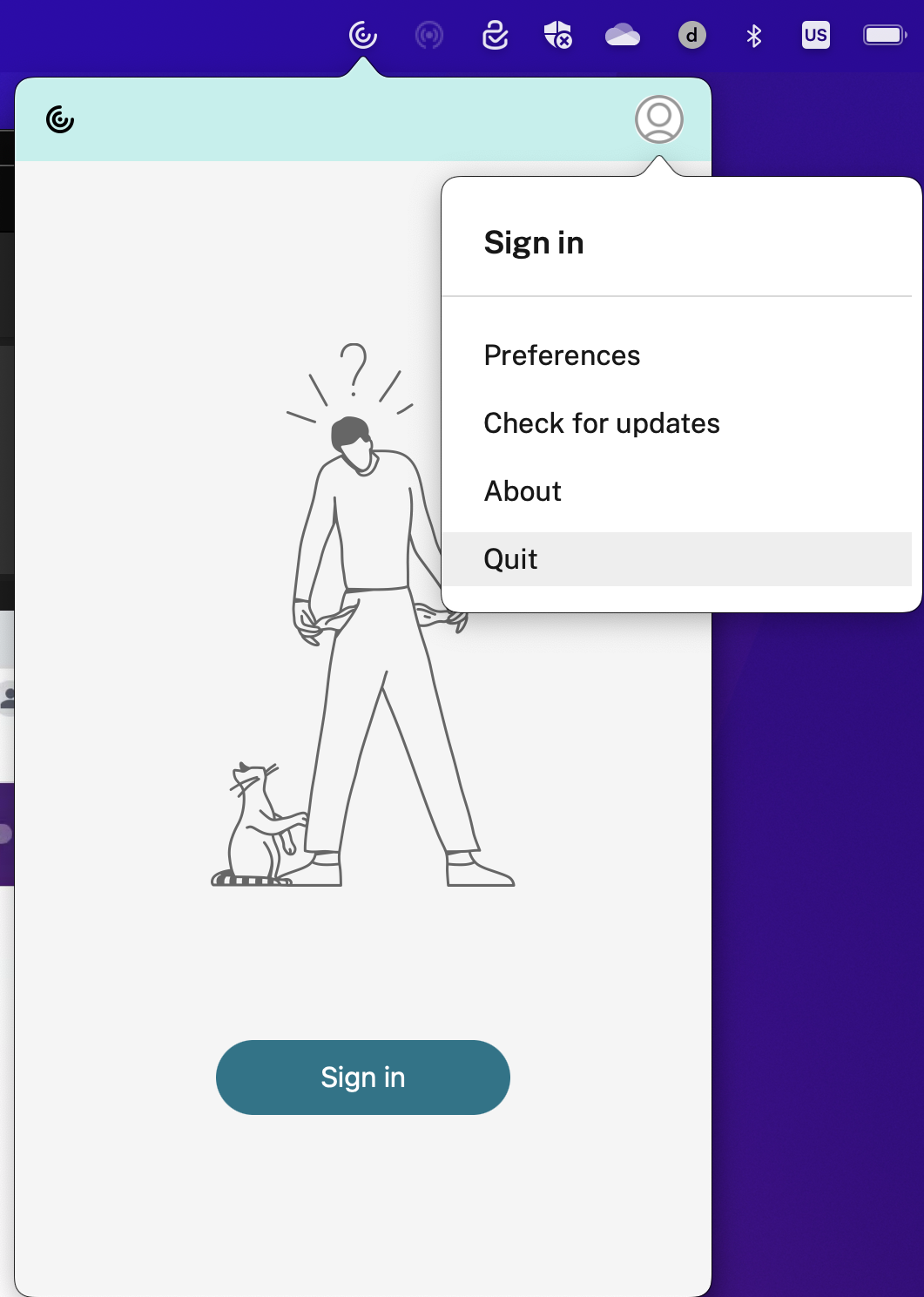
- Cliquez sur Quitter dans la liste des options.
Remarque :
Si vous ne fermez pas l’application Citrix Workspace conformément aux instructions précédentes, le message d’erreur suivant peut s’afficher après avoir effectué l’étape suivante :
L’élément « Citrix Workspace » ne peut pas être déplacé dans la corbeille car il est ouvert.
-
Faites glisser l’application Citrix Workspace du dossier Application dans la corbeille. Vous pouvez également cliquer avec le bouton droit de la souris sur l’application Citrix Workspace et sélectionner Options > Déplacer vers la corbeille.
- Fournissez les informations d’identification de votre système lorsque vous y êtes invité.
- Fermez toutes les applications en cours d’exécution (Citrix Workspace) et cliquez sur Continuer pour confirmer. L’application Citrix Workspace et tous ses fichiers système sont supprimés de votre appareil.
Utilisation du fichier .dmg
Vous pouvez également désinstaller l’application Citrix Workspace pour Mac manuellement en ouvrant le fichier .dmg. Sélectionnez Désinstaller l’application Citrix Workspace et suivez les instructions à l’écran. Le fichier .dmg est le fichier qui est téléchargé de Citrix lors de la première installation de l’application Citrix Workspace pour Mac. Si le fichier ne se trouve plus sur votre ordinateur, téléchargez-le à nouveau à partir des Téléchargements Citrix pour désinstaller l’application.
Utilisation de la commande du terminal
Vous pouvez désinstaller l’application Citrix Workspace pour Mac en utilisant les commandes du terminal.
Pour désinstaller l’application Citrix Workspace pour Mac :
- Ouvrez l’application du terminal.
-
Exécutez la commande suivante dans le terminal :
sudo /Library/Application\ Support/Citrix\ Receiver/Uninstall\ Citrix\ Workspace.app/Contents/MacOS/Uninstall\ Citrix\ Workspace --nogui <!--NeedCopy--> - Une fois la commande exécutée, l’application Citrix Workspace et tous ses fichiers système sont supprimés de votre appareil.
Mettre à niveau
L’application Citrix Workspace pour Mac vous envoie des notifications lorsqu’une mise à jour est disponible pour une version existante ou une mise à niveau vers une version plus récente. Pour plus d’informations sur les mises à jour automatiques, consultez Mise à jour automatique.
Vous pouvez mettre à niveau l’application Citrix Workspace pour Mac depuis n’importe quelle version antérieure de l’application Citrix Workspace pour Mac. Pour plus d’informations sur la mise à jour manuelle de l’application, consultez Mise à jour manuelle.
Lorsque vous effectuez une mise à niveau vers une version plus récente de l’application Citrix Workspace pour Mac, la version précédente est désinstallée automatiquement. Vous n’avez pas besoin de redémarrer votre ordinateur.